[HCM] กระบวนการขออนุมัติทำงานล่วงเวลาประเภทปกติ (Pre-OT Request)
ขั้นตอน
การกระทำ
1.
เข้าสู่ระบบด้วยรหัสผู้ใช้งานด้วยบทบาทบุคลากรของมหาวิทยาลัย จากนั้นเลือกแท็บ ฉัน และทำการเลือกเมนู เอกสารส่วนบุคคล
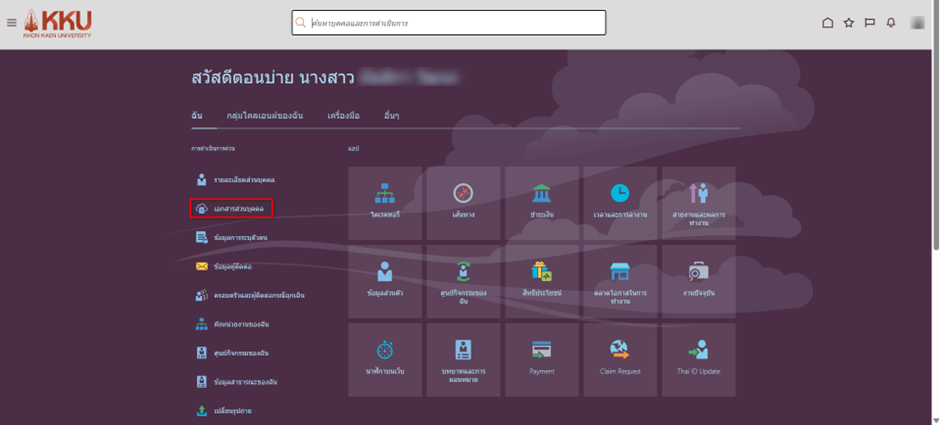
2.
เมื่อเข้ามาที่หน้าเอกสารส่วนบุคคล
หากบุคลากรมีเอกสารคำขออื่นๆที่ทำรายการมาก่อนหน้า
รายการเหล่านั้นจะปรากฏบนหน้าจอ
หากบุคลากรยังไม่มีเอกสารที่ทำรายการเข้ามาก่อนหน้า
หน้าจอจะแสดงว่ายังไม่มีรายการที่ตรงกับการค้นหา
Þ เมื่อเข้ามาแล้ว กด เพิ่ม
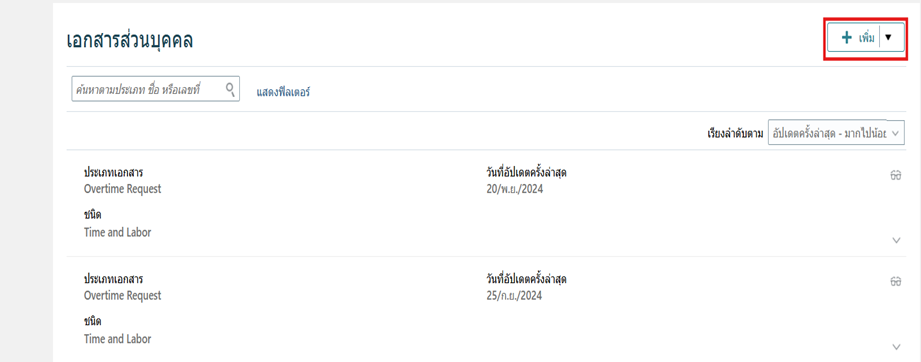
3.
เมื่อกด
เพิ่ม หน้าจอรายละเอียดเอกสารจะปรากฏ บุคลากรสามารถหาเอกสารใน drop down
Þ หากบุคลกรดำเนินการตามคู่มือฉบับนี้ ให้พิมพ์ Overtime แล้วเลือกเอกสารในที่แสดงใน drop down ชื่อ Overtime Request (Multiple Days)

4.
เมื่อเลือกคำขอ Overtime Request (Multiple Days) หน้าจอการกรอกรายละเอียดเอกสารจะแสดงตามรูปภาพด้านล่าง โดยบุคลากรต้องให้ข้อมูลในทุกฟิลด์ข้อมูล
ถึงจะสามารถกดส่งได้
หมายเหตุ:
· ใน Training อาจยังไม่มีการกำหนดให้กรอกข้อมูลในทุกฟิลด์
· ฟิลด์ drop down ที่ติดเป็นภาษาอังกฤษ
จะมีการแก้ไขเป็นภาษาไทยในอนาคต
หากบุคลากรดำเนินการตามคู่มือฉบับนี้
ให้บันทึกข้อมูลในฟิลด์ตามรายละเอียดในรูปภาพด้านล่าง
บันทึกข้อมูลดังต่อไปนี้
1. วันที่เริ่มต้น >> 26 ส.ค. 2024
2. วันที่สิ้นสุด >> 26 ส.ค. 2024
3. ชั่วโมงการทำงานล่วงเวลาต่อวัน >> 2
4. หมวดหมู่การทำงานล่วงเวลา >> OT after shift
time
5. จากแผนงาน >> งบประมาณและค่าใช้จ่ายนอกแผนงบประมาณ
6. แผนงานย่อย >> การบริการและพัฒนานักศึกษา
7. รหัส (Project Code) >>
101104
8. งาน/โครงการ >> การบริการรักษาพยาบาล
9. ตัวเลือกเงินงบประมาณ >> งบรายได้มหาวิทยาลัย
10. เวลาการทำงานล่วงเวลา (HH:MM-HH:MM) >> 16:30-18:30
หมายเหตุ: ฟิลด์ที่ 8
จะไม่แสดงค่าหากไม่ใส่ฟิลด์ที่ 7 มาก่อน
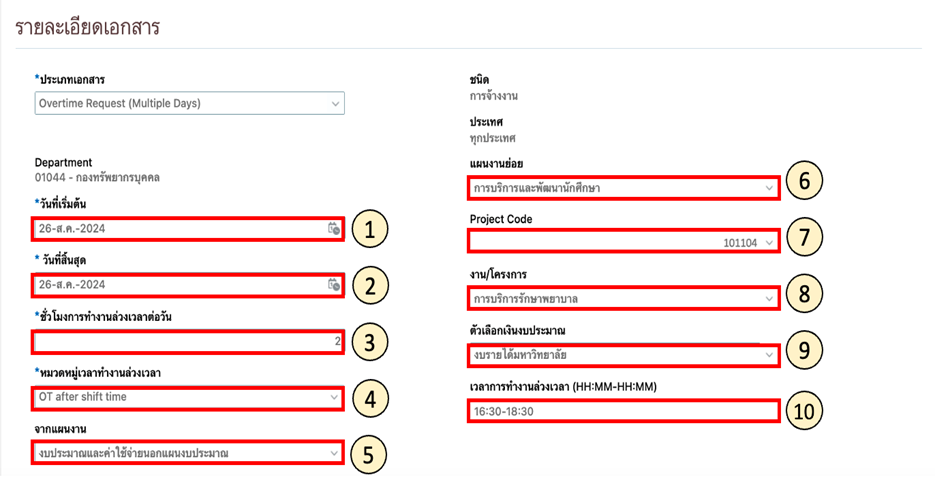
5.
1.
บันทึกรายละเอียดตามขั้นตอนด้านบนให้ครบถ้วน
2.
แนบเอกสารหลักฐานการได้รับอนุมัติให้ปฏิบัติงานล่วงเวลา
หมายเหตุ:
บุคลากรต้องแนบเอกสารหลักฐานการได้รับอนุมัติให้ปฏิบัติงานล่วงเวลาทุกครั้งเมื่อมีการขอ
pre-OT
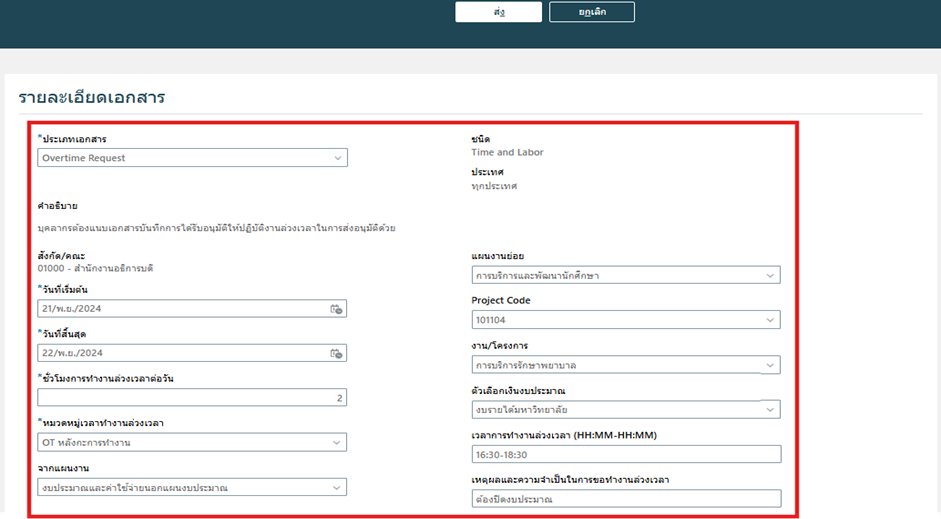
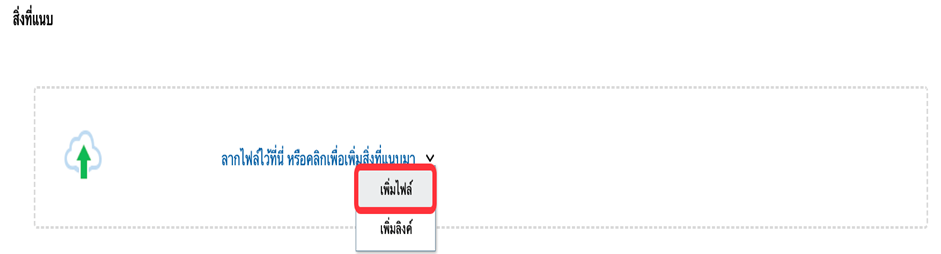
6.
Þ
หากบุคลากรดำเนินการตามคู่มือฉบับนี้
หน้าจอเมื่อบุคลากรให้ข้อมูลและแนบเอกสารครบ จะแสดงดังรูปภาพด้านล่าง
Þ
กดส่ง
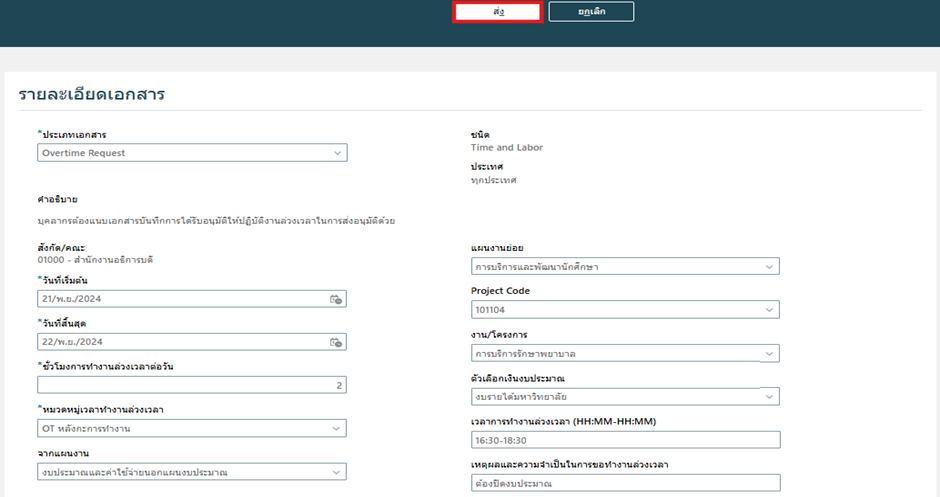
7.
เมื่อส่งแล้ว
หน้าจอเอกสารส่วนบุคคลจะแสดงข้อมูลตามรูปภาพด้านล่าง
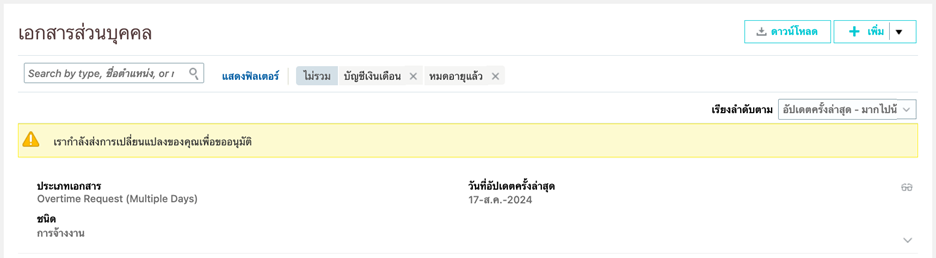
|
ขั้นตอน |
การกระทำ |
|
1. |
เข้าสู่ระบบด้วยรหัสผู้ใช้งานด้วยบทบาทบุคลากรของมหาวิทยาลัย จากนั้นเลือกแท็บ ฉัน และทำการเลือกเมนู เอกสารส่วนบุคคล |
|
|
|
|
2. |
เมื่อเข้ามาที่หน้าเอกสารส่วนบุคคล หากบุคลากรมีเอกสารคำขออื่นๆที่ทำรายการมาก่อนหน้า รายการเหล่านั้นจะปรากฏบนหน้าจอ หากบุคลากรยังไม่มีเอกสารที่ทำรายการเข้ามาก่อนหน้า หน้าจอจะแสดงว่ายังไม่มีรายการที่ตรงกับการค้นหา
|
|
|
|
|
3. |
เมื่อกด เพิ่ม หน้าจอรายละเอียดเอกสารจะปรากฏ บุคลากรสามารถหาเอกสารใน drop down
|
|
|
|
|
4. |
เมื่อเลือกคำขอ Overtime Request (Multiple Days) หน้าจอการกรอกรายละเอียดเอกสารจะแสดงตามรูปภาพด้านล่าง โดยบุคลากรต้องให้ข้อมูลในทุกฟิลด์ข้อมูล ถึงจะสามารถกดส่งได้
|
|
|
|
|
5. |
|
|
|
|
|
|
|
|
6. |
|
|
|
|
|
7. |
เมื่อส่งแล้ว
หน้าจอเอกสารส่วนบุคคลจะแสดงข้อมูลตามรูปภาพด้านล่าง |
|
|
|
|
ขั้นตอน |
การกระทำ |
|
1. |
เมื่อเข้ามาที่หน้าเอกสารส่วนบุคคล หากบุคลากรมีเอกสารคำขออื่นๆที่ทำรายการมาก่อนหน้า รายการเหล่านั้นจะปรากฏบนหน้าจอ หากบุคลากรยังไม่มีเอกสารที่ทำรายการเข้ามาก่อนหน้า หน้าจอจะแสดงว่ายังไม่มีรายการที่ตรงกับการค้นหา
|
|
|
|
|
2. |
เมื่อกด เพิ่ม หน้าจอรายละเอียดเอกสารจะปรากฏ บุคลากรสามารถหาเอกสารใน drop down
|
|
|
|
|
3. |
หมายเหตุ: ฟิลด์ที่ 8
จะไม่แสดงค่าหากไม่ใส่ฟิลด์ที่ 7 มาก่อน |
|
|
|
|
4. |
เมื่อส่งแล้ว
หน้าจอเอกสารส่วนบุคคลจะแสดงข้อมูลตามรูปภาพด้านล่าง |
|
|
|
|
5. |
หากมีการอนุมัติจากหัวหน้างานแล้ว
ระบบจะมีการแจ้งเตือนการอนุมัติในรายะเอียดกระดิ่งด้านบน |
|
|
|
ขั้นตอน
การกระทำ
1.
เข้าสู่ระบบด้วยรหัสผู้ใช้งานด้วยบทบาทบุคลากรของมหาวิทยาลัย จากนั้นเลือกแท็บ ฉัน และทำการเลือกเมนู เวลาและการลางาน
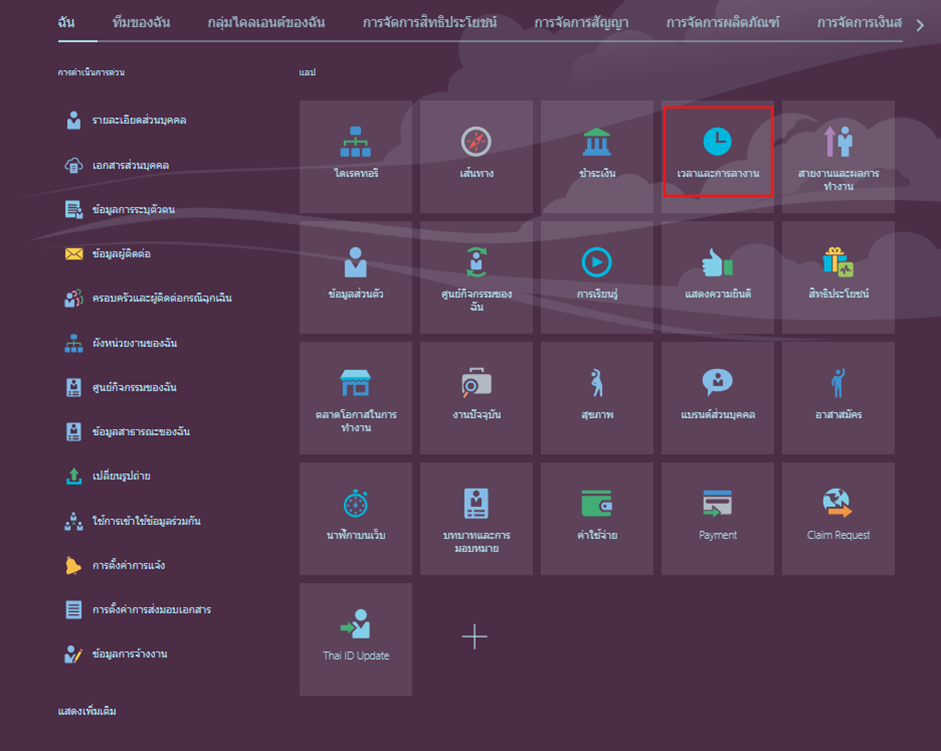
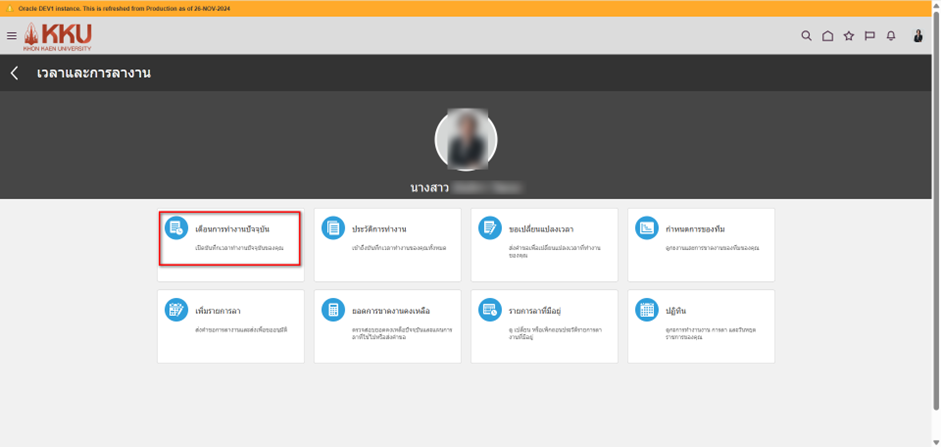
2.
เนื่องจากในการอบรมครั้งนี้
ยังไม่มีกระบวนการลงเวลาผ่าน Appsheet
ดังนั้นบุคลากรจะลงเวลามาปฏิบัติงานเช่นเดียวกับการลงเวลาของอาจารย์
เพื่อบันทึกข้อมูลเวลาให้ระบบคำนวณจำนวนชั่วโมง OT
Þ
กด เพิ่ม
และบันทึกข้อมูลตามรายละเอียดด้านล่าง
บันทึกข้อมูล
1. Hours Type (ประเภทเวลา) >>
เลือก Regular
2. เลือกวันที่ >> เลือกวันที่
26 ส.ค. 2024
a.
เวลาเริ่มต้น >> พิมพ์ตัวเลข 8:30
b.
เวลาสิ้นสุด>> พิมพ์ตัวเลข 16:30
3. เลือกวันที่ >> เลือกวันที่
27 ส.ค. 2024
a.
เวลาเริ่มต้น >> พิมพ์ตัวเลข 7:30
b.
เวลาสิ้นสุด>> พิมพ์ตัวเลข 15:30
4. เลือกวันที่ >> เลือกวันที่
28 ส.ค. 2024
a.
เวลาเริ่มต้น >> พิมพ์ตัวเลข 9:30
b.
เวลาสิ้นสุด>> พิมพ์ตัวเลข 20:30
5. เลือกวันที่ >> เลือกวันที่
30 ส.ค. 2024
a.
เวลาเริ่มต้น >> พิมพ์ตัวเลข 8:30
b.
เวลาสิ้นสุด>> พิมพ์ตัวเลข 20:30
Þ
กด ตกลง
เมื่อบันทึกข้อมูลเสร็จสิ้น

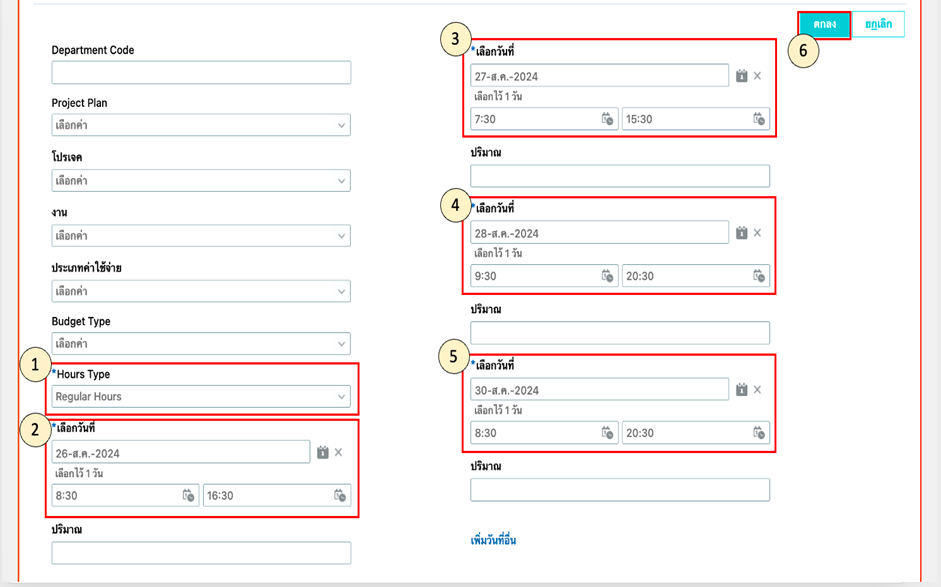
3.
เมื่อตรวจสอบรายการเวลาแล้ว
บุคลากรสามารถเลือกบันทึกและปิด เพื่อเป็นการบันทึกรายการที่ทำไว้ในระบบ (Save Draft)
และสามารถกลับเข้ามาทำรายการต่อได้ แต่จะยังไม่ได้ส่งหาผู้อนุมัติเพื่ออนุมัติรายการเวลา
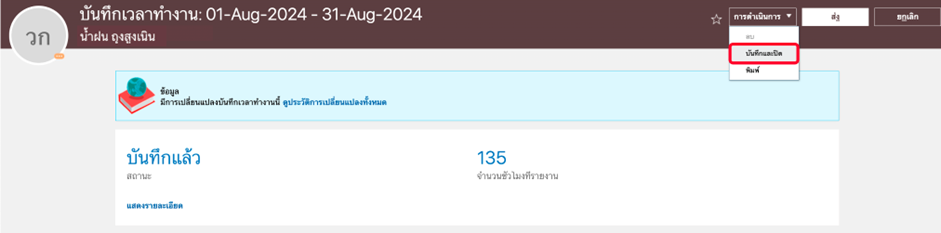
4.
เมื่อมีรายการเพิ่มหรือแก้ไข
Time Card ระบบจะบังคับให้บันทึกข้อมูลว่ารายการที่เปลี่ยนแปลงนั้นเป็นการ
เพิ่มรายการใหม่ หรือ การแก้ไขรายการเวลา
โดยบุคลากรสามารถเลือกให้เหตุผลได้ตามรายการบันทึกเวลา
หรือจะบันทึกเหตุผลเดียวในทุกๆรายการเวลาก็ได้
Þ
หากบุคลากรดำเนินการตามคู่มือ
ให้เลือกเหตุผลของการเปลี่ยนแปลงทั้งหมดว่า “เพิ่มรายการใหม่”
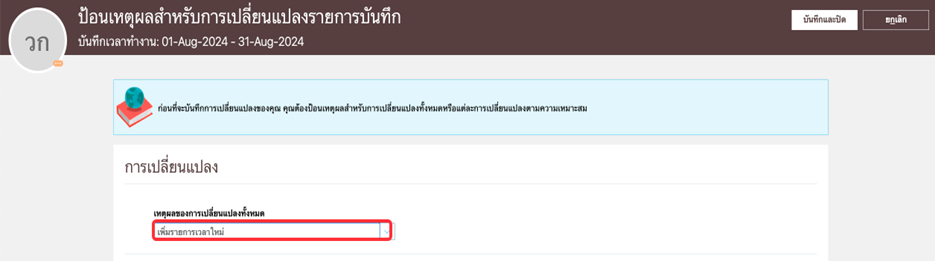
5.
เมื่อกลับมาที่หน้าของเดือนการทำงานปัจจุบัน
ให้เปลี่ยนจากมุมมองการเห็นข้อมูลเวลา
·
มุมมองเก่า >> รายละเอียดที่รายงานตามวันที่ป้อนข้อมูล (reported
details by entry date)
·
มุมมองที่ต้องเปลี่ยน >> รายละเอียดที่คำนวณตามวันที่รับเงิน
(calculated details by earned date)
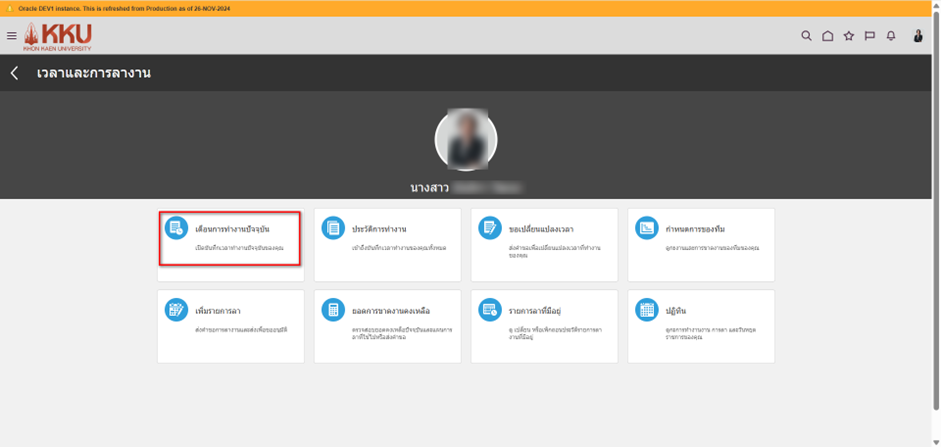
6.
ระบบจะแสดงผลการ Validate
ข้อมูลหลังบ้านและคำนวณออกมาเป็นจำนวนชั่วโมงตามรายการ
โดยข้อมูลที่นำมาใช้ในการคำนวณคือ
·
ข้อมูลการขอปฏิบัติงานล่วงเวลาในเอกสารส่วนบุคคล (Pre-OT)
·
ข้อมูลกะการทำงานของบุคลากร (Shift)
·
ข้อมูลการลงเวลาเข้าปฏิบัติงาน (Time Entries)
ข้อมูลที่คำนวณออกมา
·
Regular
Hours >> จำนวนที่ชั่วโมงที่ลงเวลาเข้ามา
·
Shortage
Hours >> จำนวนชั่วโมงที่ทำงานไม่ครบเมื่อเทียบจากชั่วโมงกะการทำงาน
·
Overtime >> จำนวนชั่วโมงล่วงเวลา
**หมายเหตุ: จำนวนชั่วโมงล่วงเวลา
จะถูกคำนวนต่อเมื่อมีการขออนุมัติทำงานล่วงเวลา (Pre-OT)
มาก่อนการปฏิบัติงานเท่านั้น
หากไม่มีการทำรายการและการอนุมัติเอกสาร Overtime Request
ระบบจะไม่คำนวณ OT ให้กับบุคลากร
****ดังนั้นหากบุคลากรลงเวลาทำงานเกินเวลากะการทำงาน
แต่ไม่มีการขอ Overtime Request ที่ผ่านการอนุมัติจากหัวหน้างาน
บุคลากรจะไม่ได้รับ OT
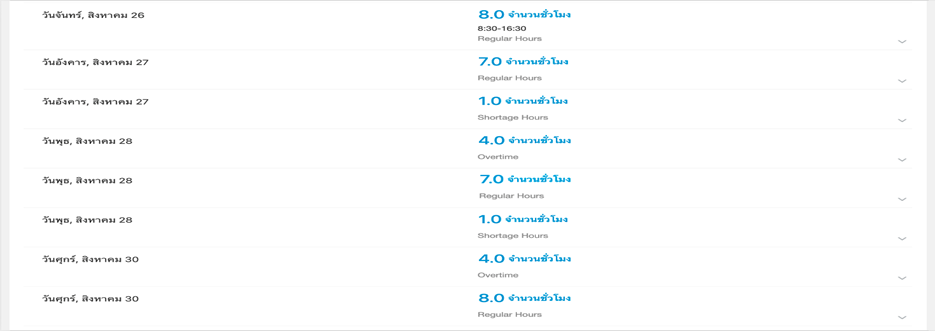
อธิบายรายละเอียดหน้าจอด้านบน
1. วันที่ 26 ส.ค. 2024
a.
ชั่วโมงทำ OT >> 2 ชั่วโมง (16:30-18:30)
b.
ชั่วโมงทำงานจริง >> 8 ชั่วโมง (8:30-16:30)
c.
คำนวณ OT >> ไม่ได้รับ OT >>
ไม่แสดงในระบบ
2. วันที่ 27 ส.ค. 2024
a.
ชั่วโมงทำ OT >> 4 ชั่วโมง (16:30-20:30)
b.
ชั่วโมงทำงานจริง >> 8 ชั่วโมง (7:30-15:30)
c.
ชั่วโมงทำงานขาด >> 1 ชั่วโมง (15:30-16:30)
d.
คำนวณ OT >> ไม่ได้รับ OT >>
ไม่แสดงในระบบ
3. วันที่ 28 ส.ค. 2024
a.
ชั่วโมงทำ OT >> 4 ชั่วโมง (16:30-20:30)
b.
ชั่วโมงทำงานจริง >> 7 ชั่วโมง (9:30-16:30)
c.
ชั่วโมงทำงานขาด >> 1 ชั่วโมง (8:30-9:30)
d.
คำนวณ OT >> 4 ชั่วโมง (16:30-20:30)
4. วันที่ 29 ส.ค. 2024
a.
ช่วงเวลาที่ขอ OT >> 4 ชั่วโมง
(16:30-20:30)
b.
ชั่วโมงทำงานจริง >> 0 ชั่วโมง >> ไม่ลงเวลามาปฏิบัติงาน
c.
คำนวณ OT >> >> ไม่ได้รับ OT >> ไม่แสดงในระบบ
5. วันที่ 30 ส.ค. 2024
a.
ชั่วโมงทำ OT >> 4 ชั่วโมง (16:30-20:30)
b.
ชั่วโมงทำงานจริง >> 8 ชั่วโมง (8:30-16:30)
c.
คำนวณ OT >> 4 ชั่วโมง (16:30-20:30)
|
ขั้นตอน |
การกระทำ |
|
1. |
เข้าสู่ระบบด้วยรหัสผู้ใช้งานด้วยบทบาทบุคลากรของมหาวิทยาลัย จากนั้นเลือกแท็บ ฉัน และทำการเลือกเมนู เวลาและการลางาน |
|
|
|
|
2. |
เนื่องจากในการอบรมครั้งนี้ ยังไม่มีกระบวนการลงเวลาผ่าน Appsheet ดังนั้นบุคลากรจะลงเวลามาปฏิบัติงานเช่นเดียวกับการลงเวลาของอาจารย์ เพื่อบันทึกข้อมูลเวลาให้ระบบคำนวณจำนวนชั่วโมง OT
|
|
|
|
|
|
|
|
3. |
เมื่อตรวจสอบรายการเวลาแล้ว
บุคลากรสามารถเลือกบันทึกและปิด เพื่อเป็นการบันทึกรายการที่ทำไว้ในระบบ (Save Draft)
และสามารถกลับเข้ามาทำรายการต่อได้ แต่จะยังไม่ได้ส่งหาผู้อนุมัติเพื่ออนุมัติรายการเวลา |
|
|
|
|
4. |
เมื่อมีรายการเพิ่มหรือแก้ไข Time Card ระบบจะบังคับให้บันทึกข้อมูลว่ารายการที่เปลี่ยนแปลงนั้นเป็นการ เพิ่มรายการใหม่ หรือ การแก้ไขรายการเวลา โดยบุคลากรสามารถเลือกให้เหตุผลได้ตามรายการบันทึกเวลา หรือจะบันทึกเหตุผลเดียวในทุกๆรายการเวลาก็ได้
|
|
|
|
|
5. |
เมื่อกลับมาที่หน้าของเดือนการทำงานปัจจุบัน ให้เปลี่ยนจากมุมมองการเห็นข้อมูลเวลา
|
|
|
|
|
|
|
|
6. |
ระบบจะแสดงผลการ Validate ข้อมูลหลังบ้านและคำนวณออกมาเป็นจำนวนชั่วโมงตามรายการ โดยข้อมูลที่นำมาใช้ในการคำนวณคือ
|
|
|
|
|
อธิบายรายละเอียดหน้าจอด้านบน
c. คำนวณ OT >> 4 ชั่วโมง (16:30-20:30) |
|
ขั้นตอน
การกระทำ
1.
ไปที่เมนู ฉัน > การดำเนินการด่วน
> เอกสารส่วนบุคคล
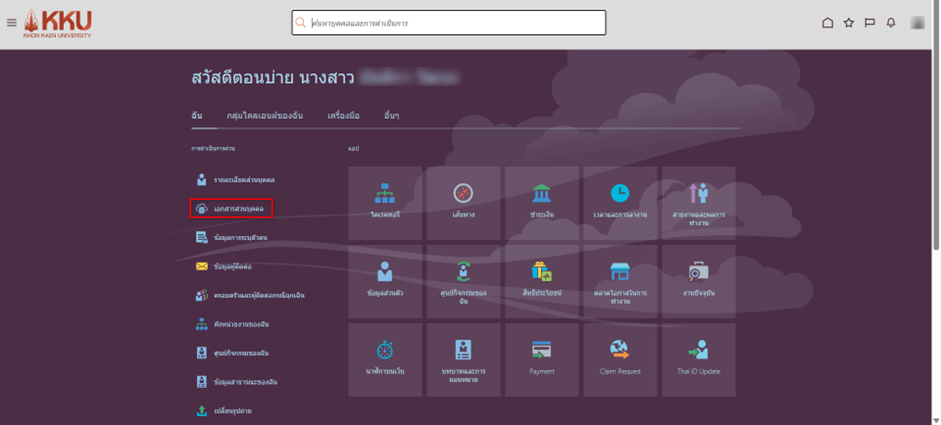
2.
ทำการ คลิก เพิ่ม
เพื่อทำการร้องขอทำงานล่วงเวลา
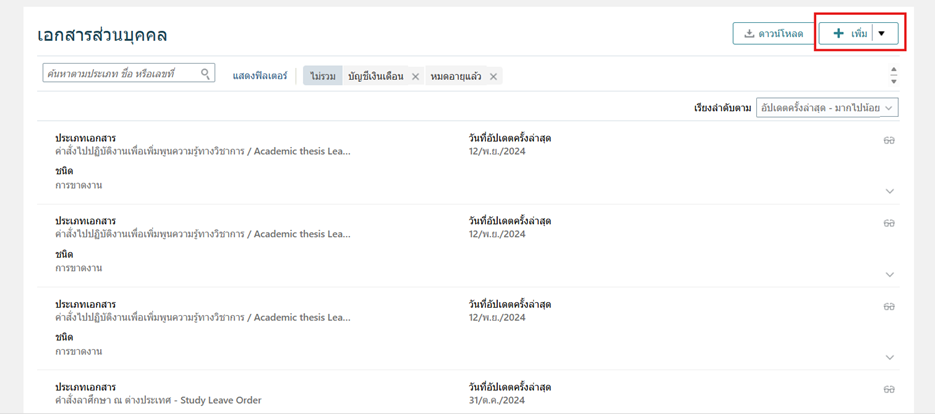
3.
เลือกประเภท
Overtime Request
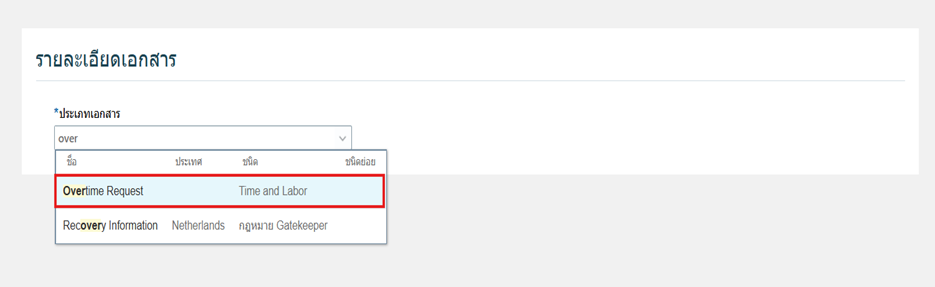
4.
ทำการกรอกรายละเอียดของการขอทำงานร่วงเวลา
และ แนบเอกสารหลักฐานการได้รับอนุมัติให้ปฏิบัติงานล่วงเวลา
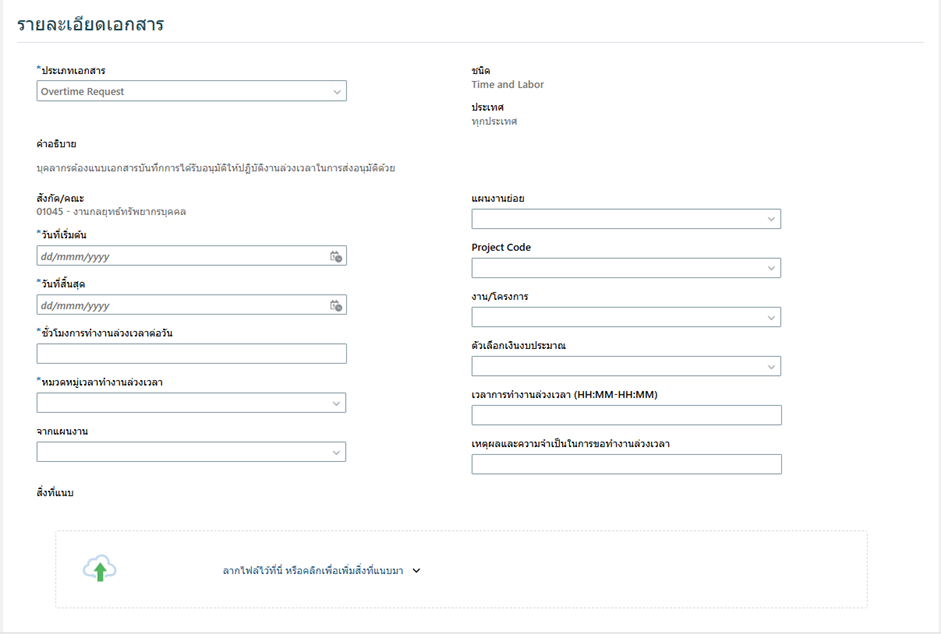
5.
หลังการคลิกส่ง
ระบบจะแสดงรายการที่ร้องขอทำงานล่วงเวลา
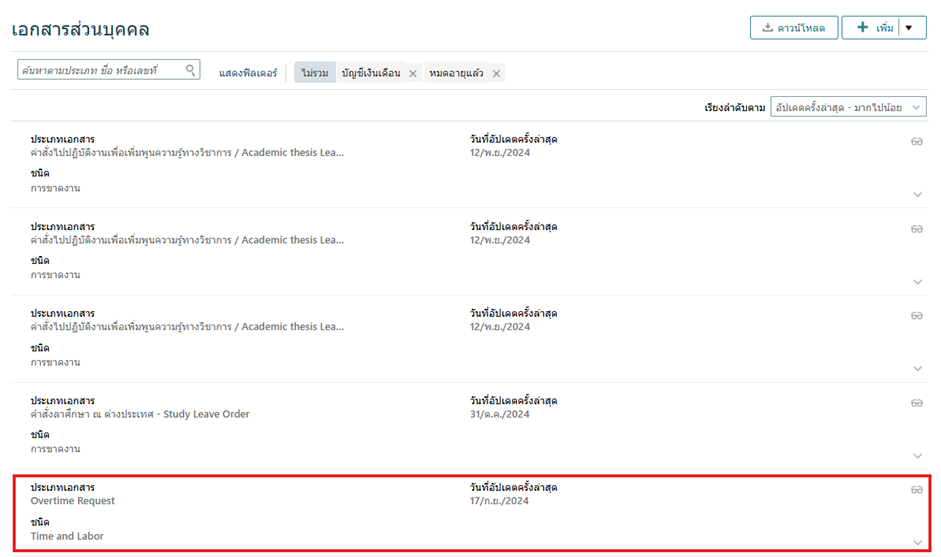
|
ขั้นตอน |
การกระทำ |
|
1. |
ไปที่เมนู ฉัน > การดำเนินการด่วน
> เอกสารส่วนบุคคล |
|
|
|
|
2. |
ทำการ คลิก เพิ่ม
เพื่อทำการร้องขอทำงานล่วงเวลา |
|
|
|
|
3. |
เลือกประเภท
Overtime Request |
|
|
|
|
4. |
ทำการกรอกรายละเอียดของการขอทำงานร่วงเวลา
และ แนบเอกสารหลักฐานการได้รับอนุมัติให้ปฏิบัติงานล่วงเวลา |
|
|
|
|
5. |
หลังการคลิกส่ง
ระบบจะแสดงรายการที่ร้องขอทำงานล่วงเวลา |
|
|
|
Related Articles
[HCM] การขออนุมัติทำงานล่วงเวลาประเภทปกติในมุมมองของ ADMIN (PRE-OT REQUEST)
กระบวนการขออนุมัติทำงานล่วงเวลาประเภทปกติในมุมมองของ Admin (PRE-OT REQUEST) ฟังก์ชั่นที่อยู่ในกระบวนการนี้: · การจัดการบุคคล (Person Management) · เอกสารส่วนบุคคล (Document Records) คำอธิบาย: แอดมินสามารถทำรายการขออนุมัติทำงานล่วงเวลาประเภทปกติ ...[HCM] การอัปโหลดข้อมูลเวลา PRE-OT ผ่าน UCM SERVER
การอัปโหลดข้อมูลเวลา Pre-OT ผ่าน UCM Server 7.1 เตรียมข้อมูลการอัปโหลดในเทมเพลต ขั้นตอน การกระทำ 1. เตรียมข้อมูลสำหรับการอัปโหลด Pre-OT · Person Number = รหัสพนักงาน · Start Date Time = วันที่เริ่มต้นและเวลาเริ่มต้น · Stop Date Time = ...[HCM] การขอแก้ไขเวลาทำงาน
การขอแก้ไขเวลาทำงาน ขั้นตอน การกระทำ 1. เข้าสู่ระบบด้วยรหัสผู้ใช้งานด้วยบทบาทบุคลากรของมหาวิทยาลัย จากนั้นเลือกแท็บ ฉัน และทำการเลือกเมนู เวลาและการลางาน 2. กดเลือกเมนูฟังก์ชัน “ขอเปลี่ยนแปลงเวลา” เพื่อเข้าดูตารางการทำงานของบุคลากรในทีม 3. ...[HCM] การจัดการข้อมูล HCM ระดับองค์กร
การจัดการข้อมูล HCM ระดับองค์กร การจัดการการข้อมูล HCM ระดับองค์กร คือการตั้งค่าองค์กร เช่น ตั้งค่าวันเวลาในทำงานขององค์กร เป็นต้น ตั้งค่าได้ตามกระบวนการดังต่อไปนี้ Navigation: My Client Groups→Show More→Manage Enterprise HCM Information ขั้นตอน ...[HCM] การขออนุมัติทำงานล่วงเวลาประเภทปกติแบบหลายวันติดต่อกัน
4.2 การขออนุมัติทำงานล่วงเวลาประเภทปกติแบบหลายวันติดต่อกัน ในกรณีที่บางหน่วยงานต้องการให้บุคลากรขออนุมัติทำงานล่วงเวลาไว้ล่วงหน้าทั้งเดือน หรืออาจมีกรณีที่บุคลากรจำเป็นต้องขออนุมัติทำงานล่วงเวลาทั้งสัปดาห์ บุคลากรสามารถดำเนินการดังนี้ ขั้นตอน ...